
Wie gut schlägt sich Zoom Team Chat im Vergleich zu Slack und Microsoft Teams?
Erfahren Sie mehr über Zoom Team Chat und vergleichen Sie es mit anderen beliebten Chat-Apps wie Slack und Microsoft Teams.
Aktualisiert am September 13, 2022
Veröffentlicht am December 15, 2021
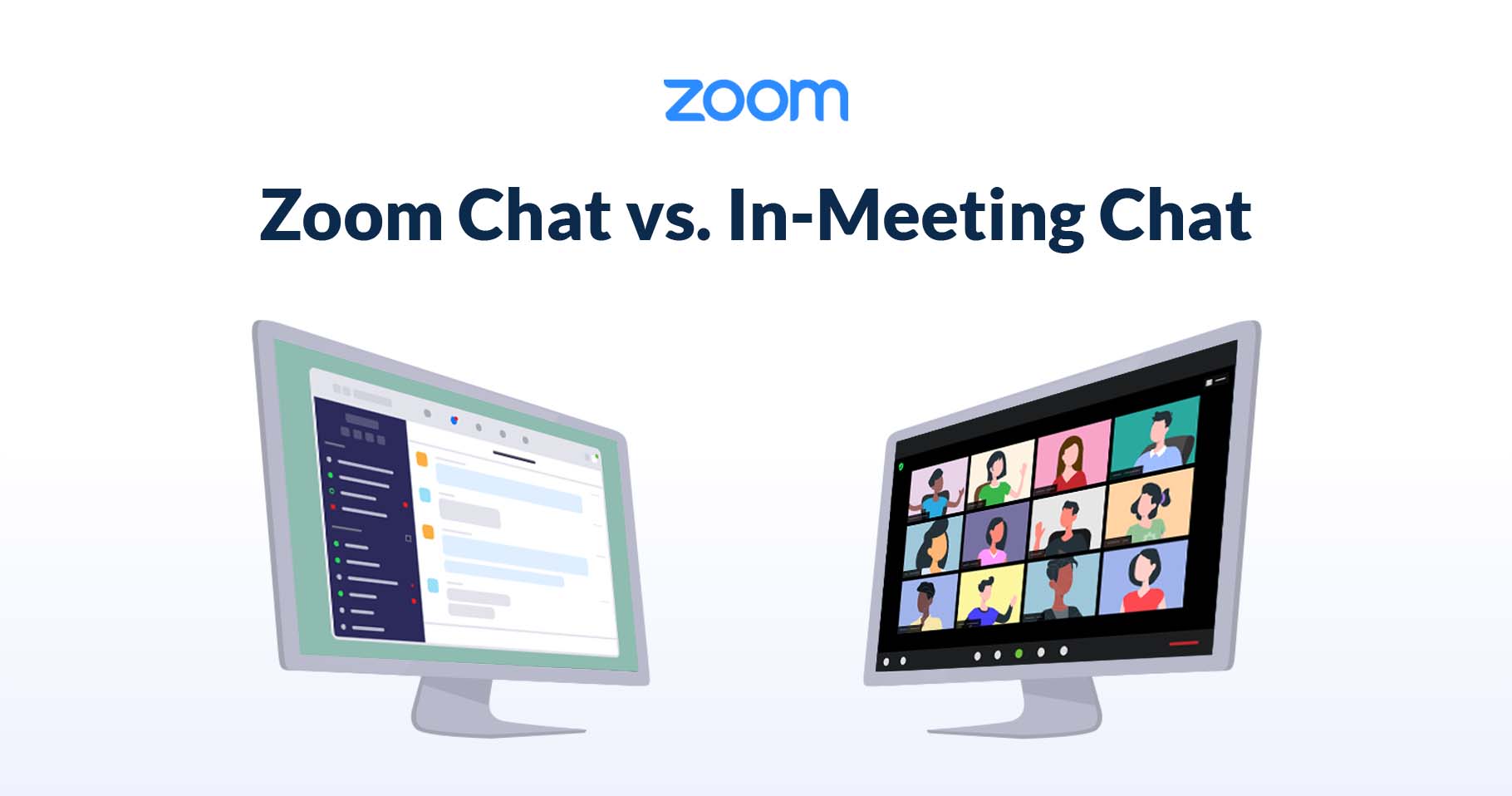

Sofortnachrichten, auch Chat genannt, sind zu einem der beliebtesten Kommunikationstools für zahlreiche Organisationen geworden, denn sie sind schnell, effektiv sowie flexibel einsetzbar, verbessern die Produktivität und gestalten Workflows effektiver. Die Zoom Plattform bietet führende Kommunikationskanäle wie Chat, kollaboratives Arbeiten, Videomeetings, Telefonie und Video-Webinare – alles in der Zoom App für Desktop oder mobile Geräte.
Wahrscheinlich kennen Sie bereits den Meeting- und Webinar-Chat, doch kennen Sie auch alle Möglichkeiten für weiteres kollaboratives Arbeiten vor, während und nach einem Videomeeting mit Zoom? Erfahren Sie mehr darüber, wie Sie über Zoom sowohl mit internen als auch externen Benutzern zusammenarbeiten, Dateien oder Links teilen und viele weitere Funktionen nutzen können.
Zwar handelt es sich in beiden Fällen um Chat-Lösungen für Sofortnachrichten zwischen Benutzern, jedoch werden Zoom Team Chat und der Meeting-Chat zu unterschiedlichen Zwecken eingesetzt. Über Zoom Team Chat können Sie jederzeit langfristig mit internen wie auch externen Kontakten über die Zoom Desktopanwendung oder die mobile App kommunizieren und zusammenarbeiten. Dagegen stellt der Meeting-Chat eine weitere Möglichkeit für kollaboratives Arbeiten zwischen Teilnehmern während eines Meetings dar.
Hier ist eine kurze Aufstellung der Unterschiede zwischen diesen beiden Lösungen und wie Sie sie optimal für mehr Produktivität einsetzen können.
Zoom Team Chat wird für die Arbeit außerhalb von Meetings und Anrufen eingesetzt. Dieses Tool für kollaboratives Arbeiten im Team sorgt für einen schnellen Informationsfluss – egal wo, mit wem oder mit wie vielen. Nutzen Sie hierzu Funktionen wie Privat- oder Gruppennachrichten, Kanäle für Teams und Projekte sowie die Dateifreigabe.
Zoom Team Chat ist für alle Benutzer der kostenlosen und kostenpflichtigen Version verfügbar. Sie finden ihn in der Zoom Desktopanwendung, auch als „Client“ bezeichnet, neben weiteren Funktionen wie Zoom Meetings und Zoom Phone. Suchen Sie zunächst über das Suchfeld oben in der Desktop- oder mobilen App nach Ihrem gewünschten Kontakt oder Kanal und chatten Sie sofort los.

Hier sind weitere Möglichkeiten, mit denen Sie Zoom Team Chat für effektivere Workflows einsetzen können:
Weitere Tipps und Tricks finden Sie in unserem Blog-Beitrag Best Practices für die Nutzung von Chat in Ihrem Unternehmen.
Der Meeting-Chat ist ausschließlich während Zoom Meetings und Zoom Webinaren verfügbar. Hier können Sie allen Teilnehmern der Sitzung schreiben oder Privatnachrichten an einzelne Teilnehmer senden.
Hier sind weitere Möglichkeiten, mit denen Sie mit dem Meeting-Chat gemeinsam mehr schaffen:

Weitere Informationen zu Zoom Team Chat finden Sie in unseren Zoom Team Chat-Unterstützungsressourcen. Einzelheiten zum Meeting-Chat finden Sie in unserem Support-Center. Laden Sie die Zoom Anwendung herunter, um den Zoom Team Chat und andere branchenführende Lösungen der Zoom Plattform zu nutzen.